ユーザー・アカウントのパスワードの変更
ユーザー・アカウントのパスワードを変更できます。
手順
パスワードを変更するには、以下の手順を実行します。
ローカル認証サーバーを使用している場合:
Lenovo XClarity Administrator のタイトル・バーで、ユーザー操作メニュー (
 ) をクリックした後、「パスワードの変更」をクリックします。「パスワードの変更」ダイアログが表示されます。
) をクリックした後、「パスワードの変更」をクリックします。「パスワードの変更」ダイアログが表示されます。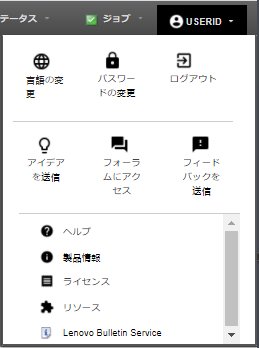
現在のパスワードを入力します。
新しいパスワードを入力し、確認のためにもう一度入力します。現在のアカウント・セキュリティー設定に基づくパスワード規則が適用されます。
「変更」をクリックします。
外部認証サーバーを使用している場合は、Microsoft Active Directory でパスワードを変更します。
重要Microsoft Active Directory を、XClarity Administrator を外部認証サーバーにバインドするために使用するクライアント・アカウントの新規パスワードで更新した場合は、必ずXClarity Administrator Web インターフェースの新規パスワードも更新してください (外部 LDAP 認証サーバーのセットアップ参照)。 外部 SAML ID プロバイダー を使用している場合は、ID プロバイダー でパスワードを変更します。
フィードバックを送る